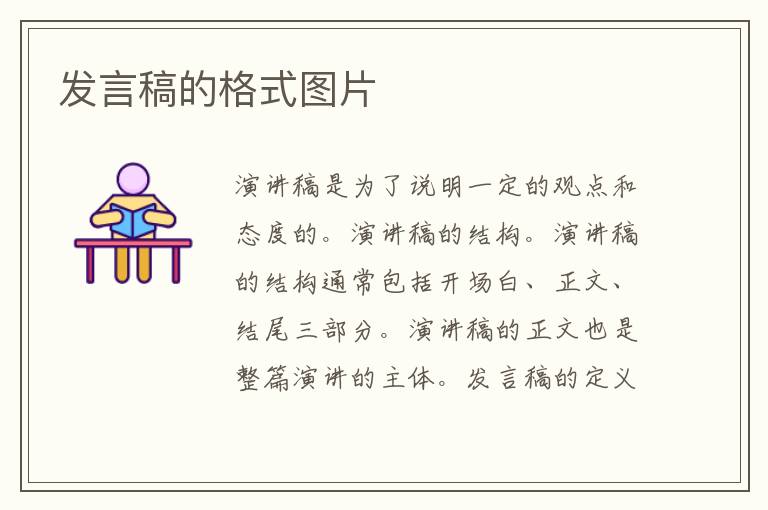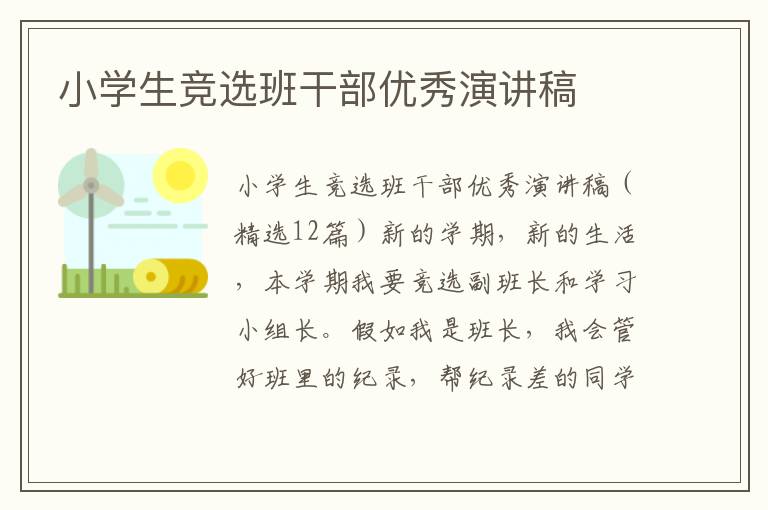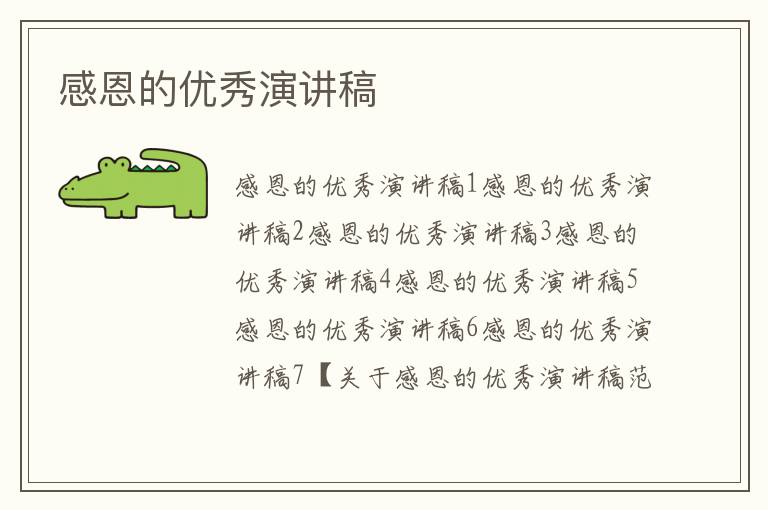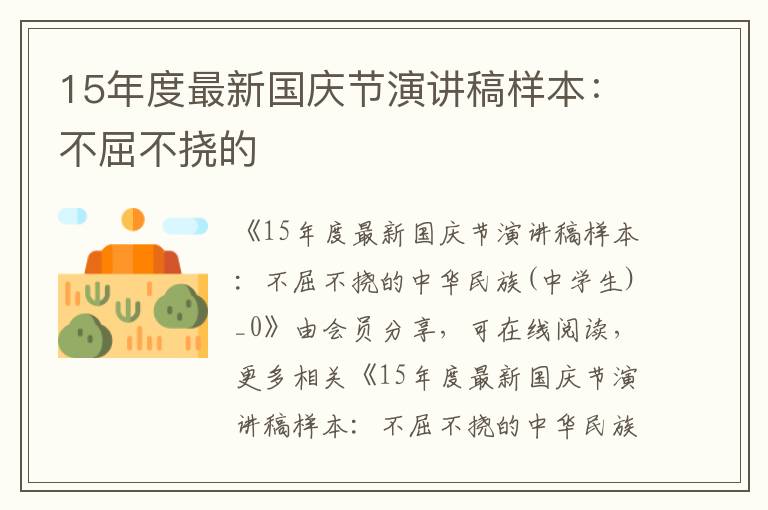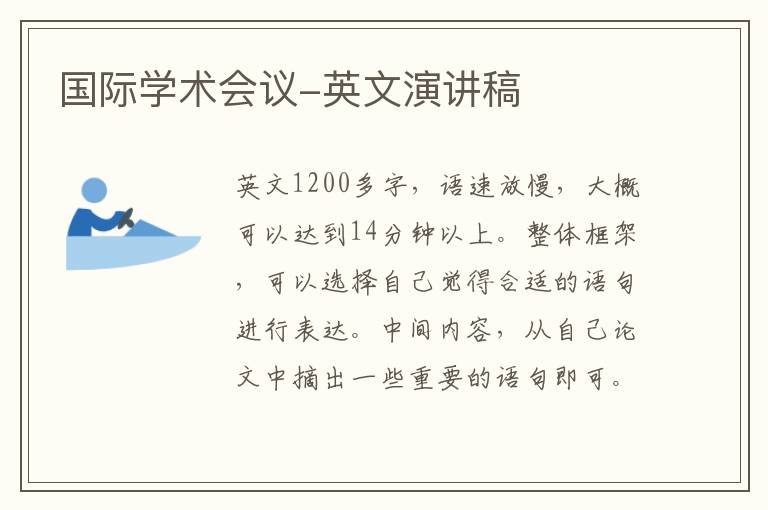最新word跨頁表格怎么加標題 跨頁自動添加表頭精選

范文為教學中作為模范的文章,也常常用來指寫作的模板。常常用于文秘寫作的參考,也可以作為演講材料編寫前的參考。那么我們該如何寫一篇較為完美的范文呢?下面是小編幫大家整理的優質范文,僅供參考,大家一起來看看吧。
word跨頁表格怎么加標題 跨頁自動添加表頭篇一
在word中,有時因為數據繁多,我們需要制作一些超長的表格,這就導致一個問題出現,當表格延伸到下一頁之后,因為沒有了標題頭,往往導致數據與內容對應不上,看起來很費勁。
解決方法之一,是通過復制粘貼的`方式,一頁一頁地為每一頁的開始處添加表格標題頭。
這一方法不但費事,而且當數據項有變動時,標題頭容易錯位,修改起來也非常麻煩。當然還有一個簡便有效的方法,就是讓word自動添加標題頭。首先選中表格的標題頭,然后右擊,從右鍵菜單中選擇“表格屬性”。
在打開的表格屬性對話框中,切換到“行”選項卡,勾選“在各頁頂端以標題先形式重復出現”項,點擊“確定”返回。
現在再看看各頁上的表格,已經自動加上標題頭了,而且不過你插入新行或者刪除一些表格行,這個標題頭始終處于每頁的第一行,這下方便多了吧。
s("content_relate");【word跨頁表格自動加標題頭辦公技巧】相關文章:
1.
word中跨頁表格自動加標題頭方法參考
2.辦公自動化word小技巧
3.word表格跨頁斷開解決辦法
4.word頁碼生成技巧
5.word文檔怎么設置自動翻頁
6.word怎么設置自動頁碼
7.word怎么自動設置頁碼
8.運用word自動添加題注